|
MY HANDS 
Ringrazio Saturnella per avermi permesso di tradurre i suoi tutorial. 
qui puoi trovare qualche risposta ai tuoi dubbi. Se l'argomento che ti interessa non è presente, ti prego di segnalarmelo. Questo tutorial è una creazione di Saturnella e non può essere copiato su altri siti nè essere offerto per il download. Lo stesso vale per la mia traduzione. E' anche proibito togliere il watermark dal materiale; rispettiamo il lavoro dei creatori di tubes, senza i quali non potremmo creare tutorials. Questo tutorial è stato creato con PSP x5, ma può essere eseguito anche con le altre versioni di PSP. Per tradurlo ho usato PSP X. La principale differenza tra le due versioni riguarda le funzioni Immagine>Rifletti/Capovolgi. Vedi la mia scheda qui Occorrente: Materiale qui Per il tube deco grazie Jeanne. PEr il tube delle mani SuziSgai. (in questa pagina trovi i links ai loro siti). Filtri in caso di dubbi, ricorda di consultare la mia sezione filtri qui Filters Unlimited 2.0 qui Mehdi - Wavy lab, Sorting Tiles qui Mura's Meister - Copies qui RCS Filter Pack qui Simple - Blintz, 4way average qui AAA Frames - Foto Frame, Texture Frame qui AP01 [Innovations] - Lines SilverLining qui Nik Software - Color Efex Pro qui I filtri RCS Filter Pack e Simple si possono usare da soli o importati in Unlimited. (come fare vedi qui) ma possono funzionare anche da soli Se un filtro fornito appare con questa icona In questo tutorial il filtro RCS deve essere usato da solo vanno usati da soli.  non esitare a cambiare modalità di miscelatura e opacità secondo i colori utilizzati. Metti la selezione nella cartella Selezioni. 1. Imposta il colore di primo piano con #ffce90, e il colore di sfondo con il colore #541f11. 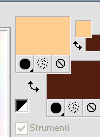 2. Apri una nuova immagine trasparente 900 x 550 pixels. Effetti>Plugins>Mehdi - Wavy lab. Questo filtro lavora con i colori impostati nella paletta dei materiali. Il primo è il colore di sfondo, il secondo quello di primo piano. Mantieni il terzo colore creato dal filtro. 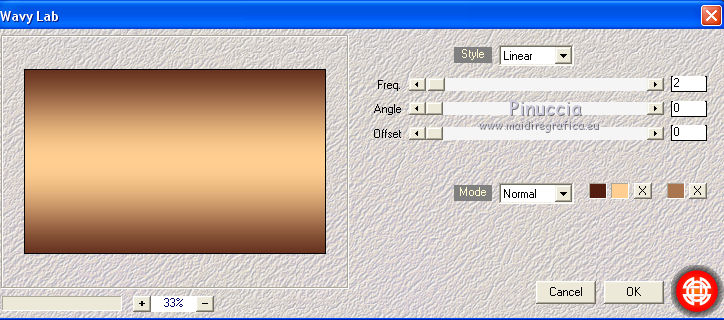 3. Effetti>Plugins>Mehdi - Sorting Tiles. 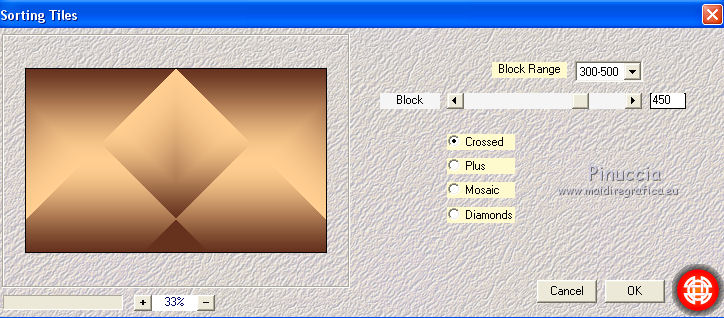 4. Effetti>Plugins>RCS Filter Pack - RCS-Triple Exposure (non in Unlimited). 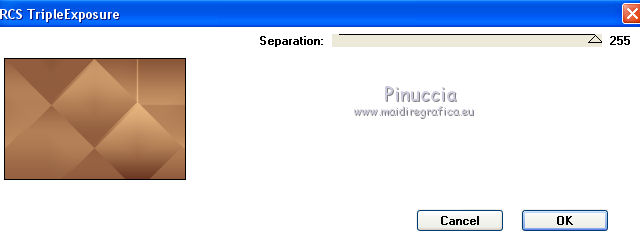 5. Effetti>Plugins>Simple - Blintz. Risultato. 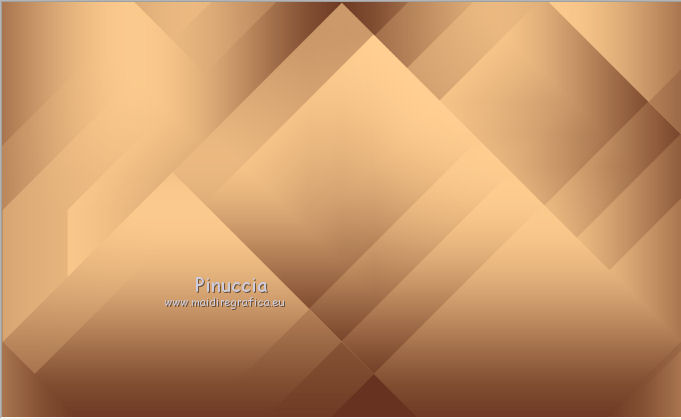 6. Effetti>Plugins>Filters Unlimited 2.0 - Tile & Mirror - Seamless blend (horizontal). 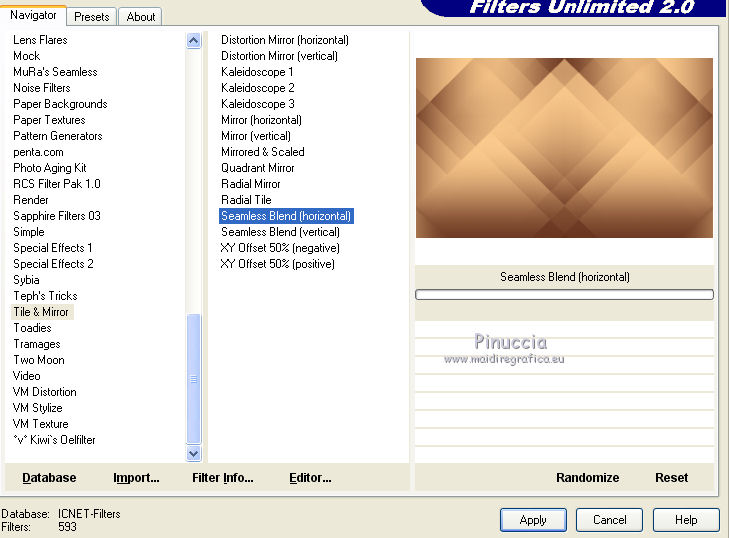 Effetti>Effetti di bordo>Aumenta. 7. Selezione>Carica/Salva selezione>Carica selezione da disco. Cerca e carica la selezione sat_hands1. 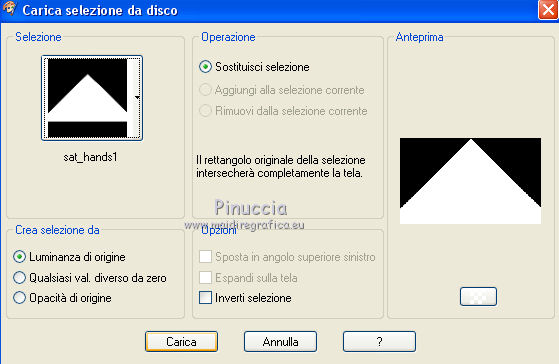 Selezione>Innalza selezione a livello. 8. Effetti>Plugins>AP 01 [Innovations] - Lines SilverLining. 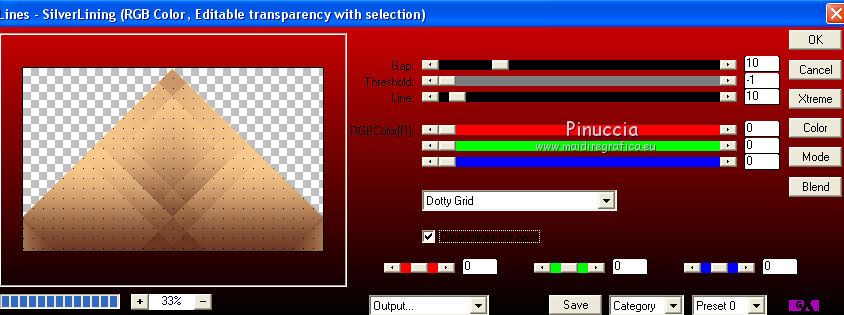 9. Effetti>Plugins>AAA Frames - Texture Frame. 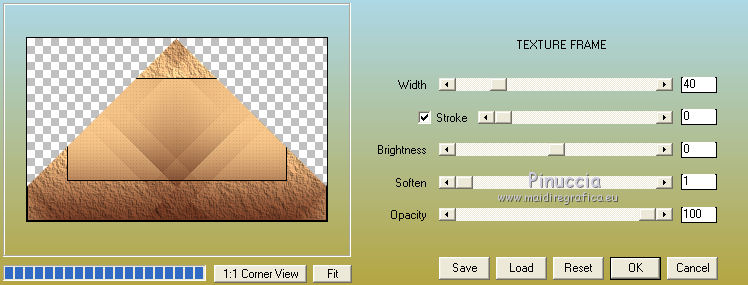 Selezione>Deseleziona. 10. Livelli>Duplica. Immagine>Capovolgi. Livelli>Unisci>Unisci giù. Livelli>Unisci>Unisci visibile. 11. Livelli>Duplica. Effetti>Plugins>Filters Unlimited 2.0 - Special Effect1 - Binoculars, con i settaggi standard.  Cambia la modalità di miscelatura di questo livello in Moltiplica, (o secondo i tuoi colori) e abbassa l'opacità al 40%. 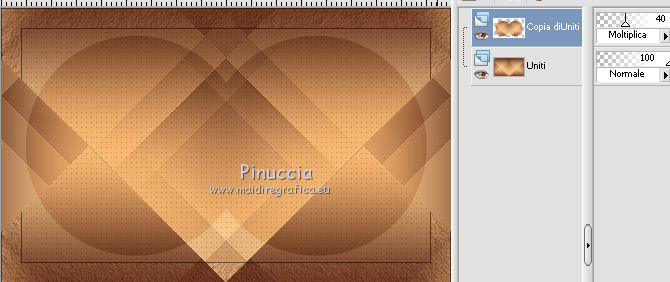 12. Effetti>Effetti 3D>Sfalsa ombra.  Ripeti l'Effetto Sfalsa ombra, cambiando verticale e orizzontale con -2. 13. Livelli>Duplica. Immagine>Ridimensiona, all'80%, tutti i livelli non selezionato. 14. Livelli>Unisci>Unisci giù. Cambia la modalità di miscelatura di questo livello in Moltiplica, e abbassa l'opacità al 53%. 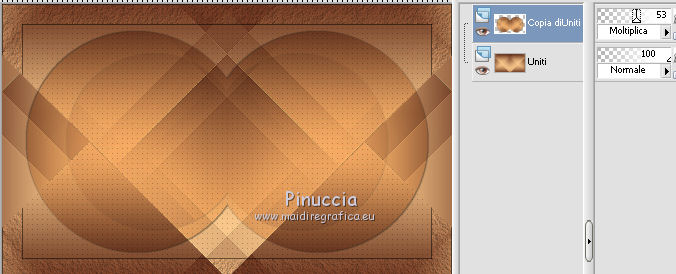 15. Livelli>Unisci>Unisci visibile. 16. Apri l'immagine "coucher de soleil". File>Esporta>Pennello personalizzato, assegna un nome al pennello e ok. Se il tuo PSP non supporta pennelli superiori a 500 pixels, prima di esportare, ridimensiona l'immagine a 500 pixels. 17. Livelli>Nuovo livello raster. Attiva lo strumento Pennello  cerca e seleziona il pennello che hai esportato e applicalo al centro dell'immagine, cliccando con il tasto destro del mouse, per usare il colore scuro di sfondo. 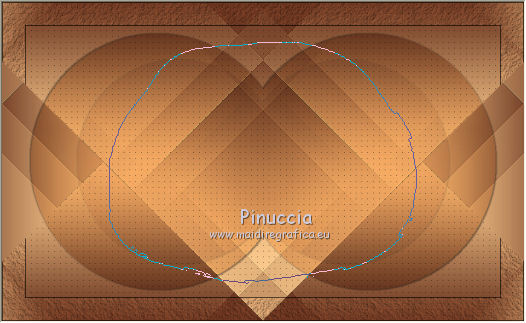 18. Effetti>Effetti di immagine>Scostamento. 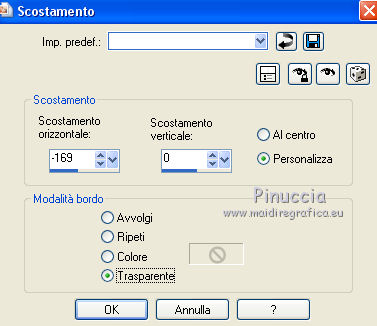 19. Apri l'immagine Celestial_Forms_Brushes_PS_By_Coby17. File>Esporta>Pennello personalizzato, assegna un nome al pennello e ok. Livelli>Nuovo livello raster. Cerca e seleziona il pennello che hai appena esportato, e applicalo sopra il primo pennello, cliccando con il tasto sinistro del mouse, per usare il colore chiaro di primo piano. 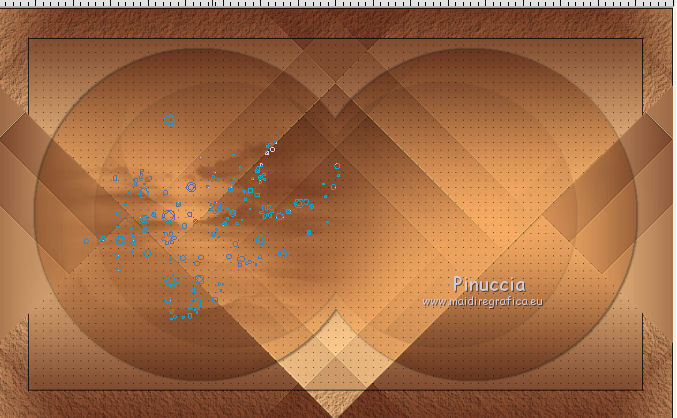 20. Livelli>Duplica. Immagine>Rifletti. Sposta  questo pennello un po' più in alto. questo pennello un po' più in alto.Cambia la modalità di miscelatura di questo livello in Indebolisci (o secondo i tuoi colori). 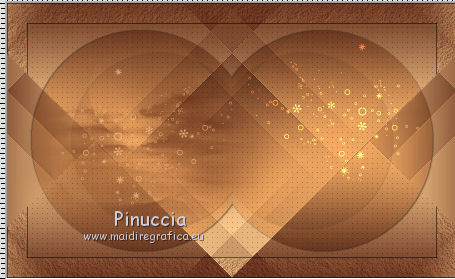 21. Apri il tube della donna e vai a Modifica>Copia. Torna al tuo lavoro e vai a Modifica>Incolla come nuovo livello. Immagine>Rifletti. Immagine>Ridimensiona, all'80%, tutti i livelli non selezionato. Regola>Messa a fuoco>Metti a fuoco. Sposta  il tube a sinistra. il tube a sinistra.22. Effetti>Effetti 3D>Sfalsa ombra.  23. Apri il tube delle mani e vai a Modifica>Copia. Torna al tuo lavoro e vai a Modifica>Incolla come nuovo livello. Immagine>Ridimensiona, al 40%, tutti i livelli non selezionato. Regola>Messa a fuoco>Metti a fuoco. 24. Effetti>Plugins>Mura's Meister - Copies. 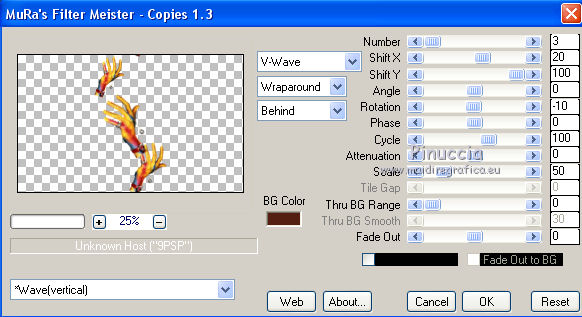 Sposta  il tube a destra, come nel mio esempio. il tube a destra, come nel mio esempio.25. Effetti>Effetti 3D>Sfalsa ombra, con i settaggi precedenti. 26. Apri il file con il testo (o scrivi un tuo testo) e vai a Modifica>Copia. Torna al tuo lavoro e vai a Modifica>Incolla come nuovo livello. Posiziona  il testo come nel mio esempio. il testo come nel mio esempio.27. Attiva il livello di sfondo. Modifica>Copia. 28. Immagine>Aggiungi bordatura, 1 pixel, simmetriche, con il colore scuro. Immagine>Aggiungi bordatura, 3 pixels, simmetriche, con il colore chiaro. Immagine>Aggiungi bordatura, 1 pixel, simmetriche, con il colore scuro. Immagine>Aggiungi bordatura, 50 pixels, simmetriche, con il colore chiaro. 29. Attiva lo strumento Bacchetta magica  e clicca nel bordo da 50 pixels per selezionarlo. Modifica>Incolla nella selezione. 30. Effetti>Plugins>Simple - 4Way average. 31. Regola>Sfocatura>Sfocatura gaussiana - raggio 20.  32. Effetti>Plugins>AP 01 [Innovations] - Lines SilverLining. 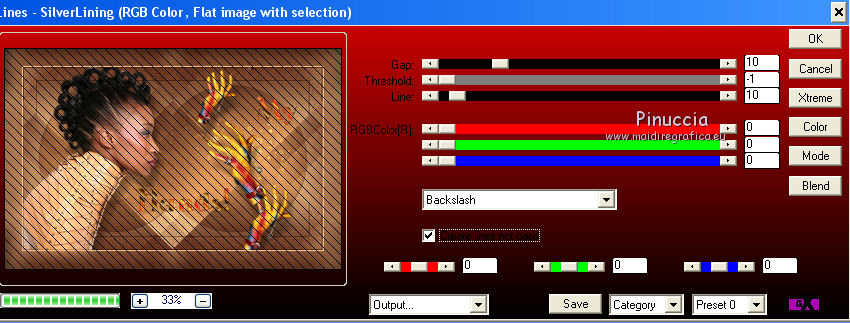 33. Effetti>Plugins>AAA Frames - Foto Frame. 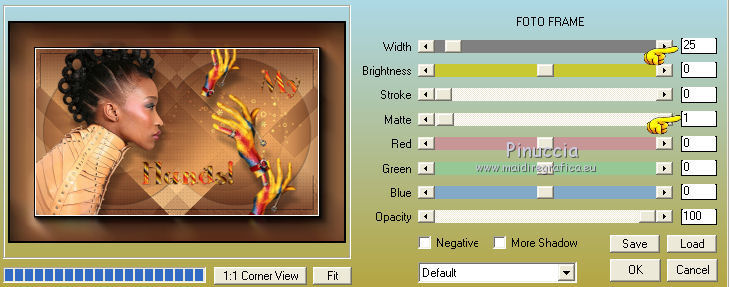 34. Selezione>inverti. Effetti>Effetti 3D>Sfalsa ombra.  Modifica>Ripeti Sfalsa ombra. Selezione>Deseleziona. 35. Aggiungi il tuo nome e/o il tuo watermark su un nuovo livello. 36. Immagine>Aggiungi bordatura, 1 pixel, simmetriche, con il colore nero. Immagine>Ridimensiona, a 900 pixels di larghezza, tutti i livelli selezionato. Regola>Messa a fuoco>Maschera di contrasto.  37. Facoltativo. Effetti>Plugins>Nik Software - Color Efex pro - Bi-color filters. Adatta ai tuoi colori; per l'esempio Color Set Brown 3 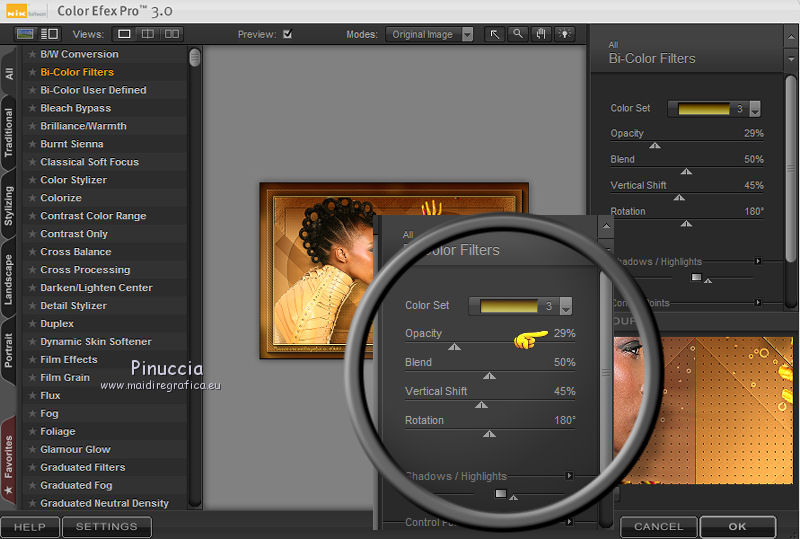 Salva in formato jpg.  Le vostre versioni. Grazie  Marisella  Se hai problemi o dubbi, o trovi un link non funzionante, o anche soltanto per dirmi che ti è piaciuto, scrivimi. 12 Settembre 2013 |